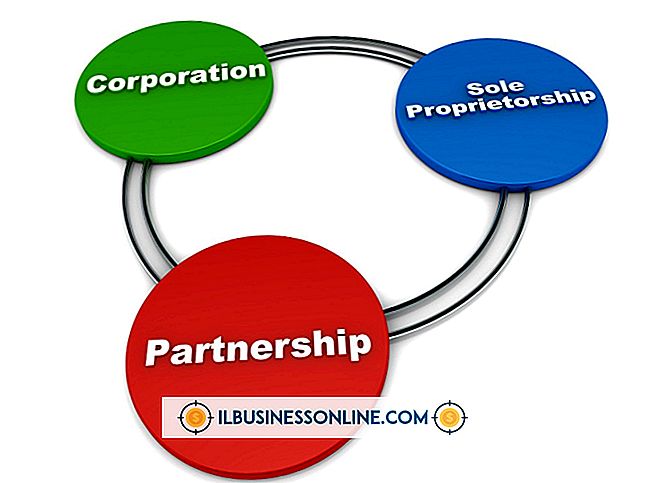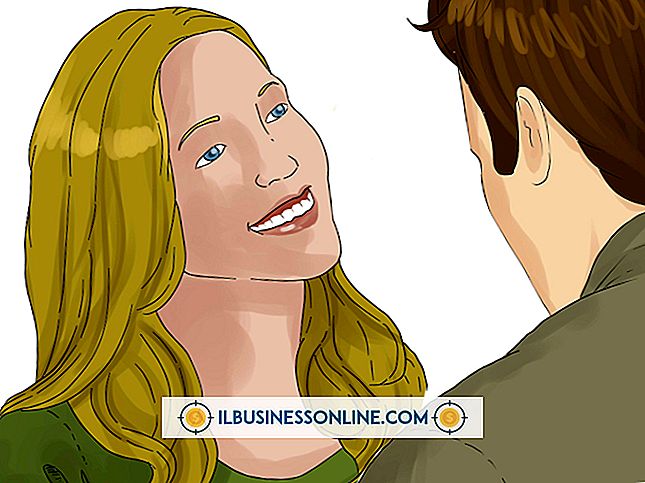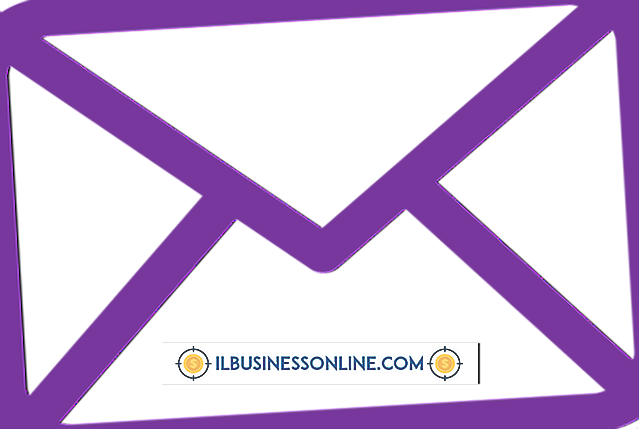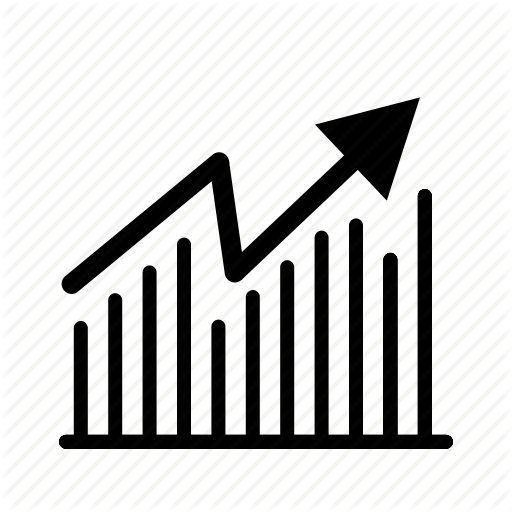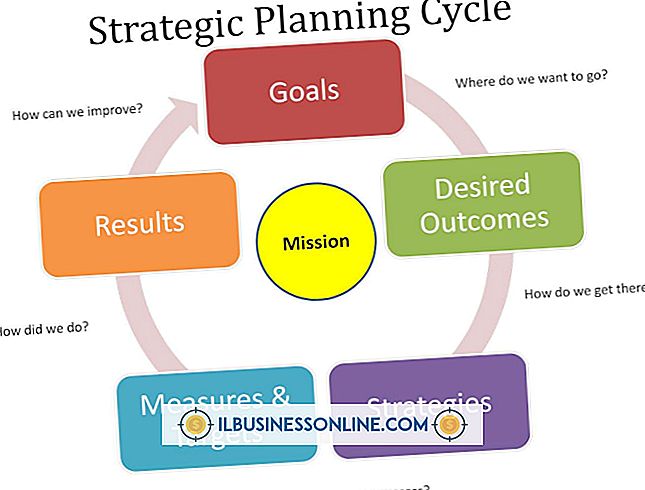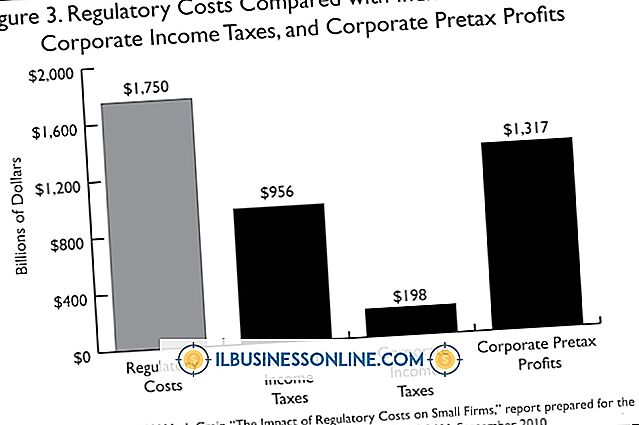Sådan aktiveres cookies på en Kindle Fire

Du skal ændre indstillingen i enhedens Silk Web Browser-program for at aktivere cookies på Kindle Fire. Bemærk, at cookies er aktiveret som standard i browseren, så hvis du oplever problemer med cookies, når du surfer på internettet, skal du prøve at rydde cachen og alle cookies fra browseren og derefter teste browseren ved at få adgang til et websted, der bruger cookies.
Aktivér cookies
Åbn silkewebbrowseren fra Kindle Fire. Tryk på ikonet "Menu" nederst på skærmen for at åbne skærmen Indstillinger for browseren. Tryk på afkrydsningsfeltet "Accept Cookies" i sektionen Gemte data på skærmen Indstillinger for at aktivere cookies. Gennemse et websted, der bruger cookies til at teste indstillingen.
Ryd cache og cookies
Hvis Silk-browseren viser fejl, når du besøger websteder med cookies, skal du muligvis slette alle eksisterende cookies fra browserindstillingerne. Mens du sletter cookies, kan du også rydde cachen for at frigøre plads på enheden. Åbn appen Indstillinger på Kindle Fire, og tryk derefter på "Ryd cookies" for at slette cookies. Tryk på "Ryd cache" for at slette midlertidige cache-filer. Du kan også rydde din browserhistorik ved at trykke på "Ryd historie". Tryk på "OK" ved bekræftelsesprompten for at slette de valgte data.